MicroStrategy ONE
MicroStrategy for Office
Questo componente aggiuntivo consente di utilizzare Microsoft Excel per connettersi ai dati in MicroStrategy. Il componente aggiuntivo consente di importare e aggiornare report e dataset da MicroStrategy in Microsoft Excel.
Prima di iniziare, è necessario disporre dell'accesso a Library Web, poiché il connettore è stato creato utilizzando l'API REST di MicroStrategy .
Se Web e Library sono configurati su server o numeri di porta diversi, è necessario abilitare le impostazioni CORS (Cross-Origin Resource Sharing) sul server Library. Fare clic qui per i passaggi da abilitare CORS. Si noti che nel browser Web Chrome versione 80 e successive sono state apportate nuove modifiche che potrebbero influire sull'incorporamento. Per ulteriori informazioni, vedere KB484005: Chrome v80 Cookie Behavior and the Impact on MicroStrategy Deployments (Comportamento dei cookie di Chrome v80 e impatto sulle distribuzioni di MicroStrategy).
È necessario disporre di Workstation 2019 Update 1 o successivo per generare un file manifesto.
È necessario disporre dell'accesso a Library Web perché il connettore è stato creato utilizzando l'API REST MicroStrategy .
Se Web e Library sono configurati su server o numeri di porta diversi, è necessario abilitare le impostazioni CORS (Cross-Origin Resource Sharing) sul server Library.
Abilita le impostazioni CORS da un ambiente cloud
- Dall'e-mail di benvenuto dell'ambiente cloud, fare clic su Accedi alla piattaforma MicroStrategy.
- In Ulteriori risorse, passare il mouse su MicroStrategy Library e fare clic su Configura.
-
Nella pagina Library Admin, selezionare Server Library.
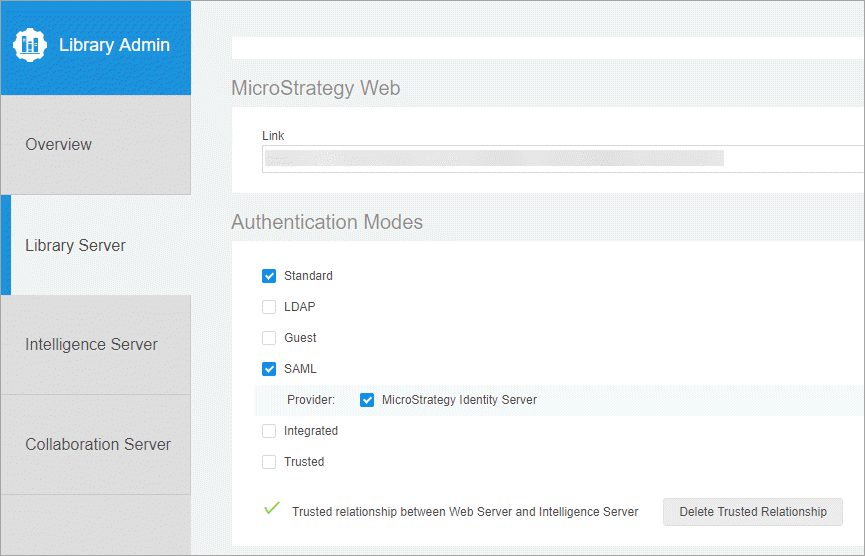
- In Impostazioni di sicurezza, selezionare Tutto.
- Fare clic su Salva.
- Riavviare l’applicazione Library.
Abilitare le impostazioni CORS da un ambiente locale
-
Nella pagina Library Admin, selezionare Server Library.
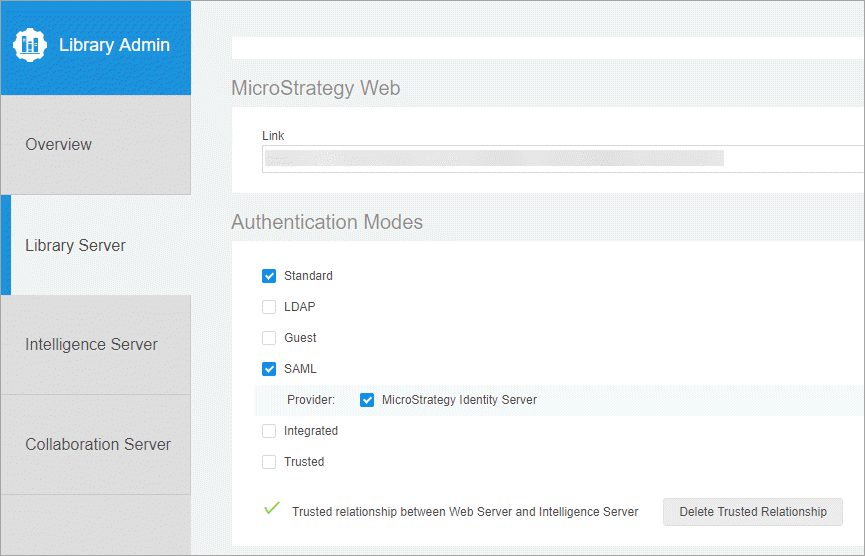
- In Impostazioni di sicurezza, selezionare Tutto.
- Fare clic su Salva.
- Riavviare l’applicazione Library.
Installare il componente aggiuntivo
- In Workstation, fare clic su Ambiente tab.
- Fare clic con il pulsante destro del mouse su un ambiente e selezionare Proprietà.
- Fare clic su Genera componente aggiuntivo per Excel.
- Salvare il file manifesto.
- Aprire Microsoft Excel.
- Fare clic su Inserisci > Componenti aggiuntivi personali > Gestito dall'amministratore.
- Selezionare il componente aggiuntivo MicroStrategy for Office.
Per modi alternativi di distribuire il componente aggiuntivo, vedere a Guida di MicroStrategy for Office.
Utilizzare il connettore
- Aprire Microsoft Excel.
-
Fare clic su MicroStrategy for Office icona.

- Fare clic su Accedi.
-
Immettere login e password.
- Fare clic su Accedi.
- Sulla barra laterale di MicroStrategy for Office, fare clic su Importa dati.
- Fare clic su Report o Dataset.
- Selezionare il report o il dataset da importare.
- Fare clic su Importa. I dati vengono visualizzati nel foglio Excel.
Per ulteriori informazioni sull'utilizzo del componente aggiuntivo, vedere a Guida di MicroStrategy for Office.
